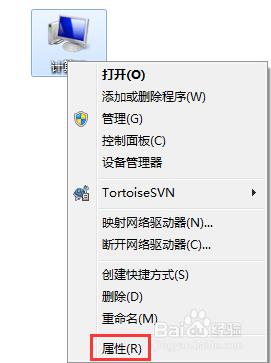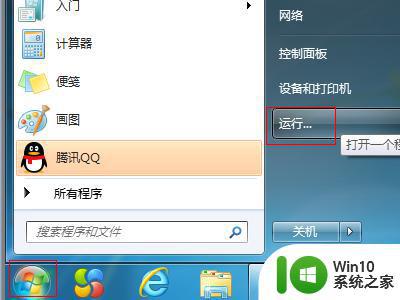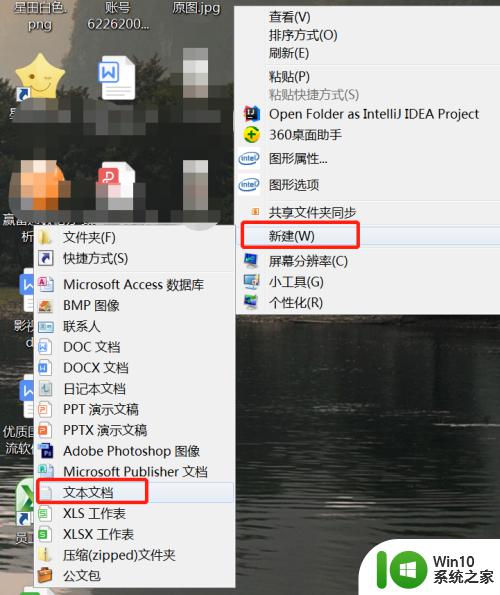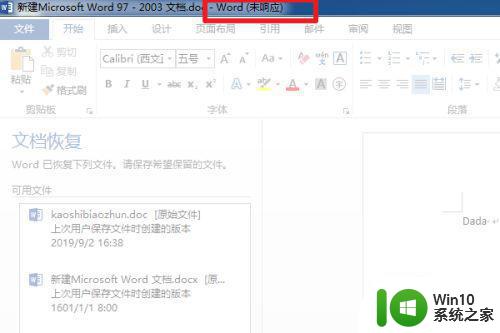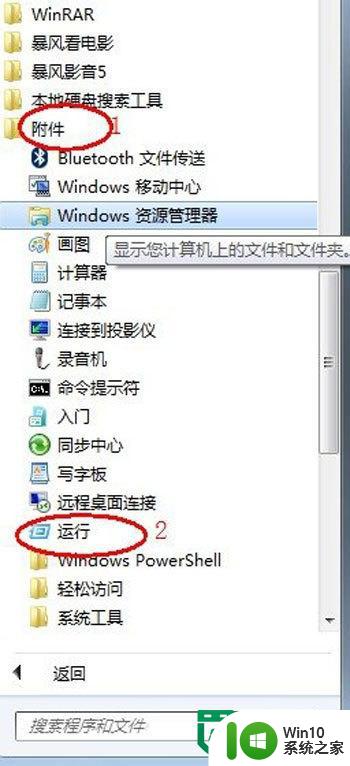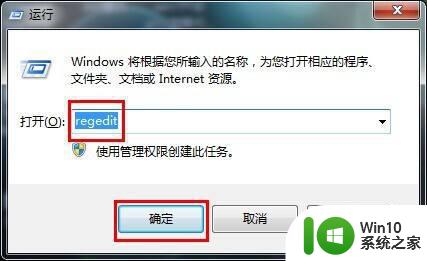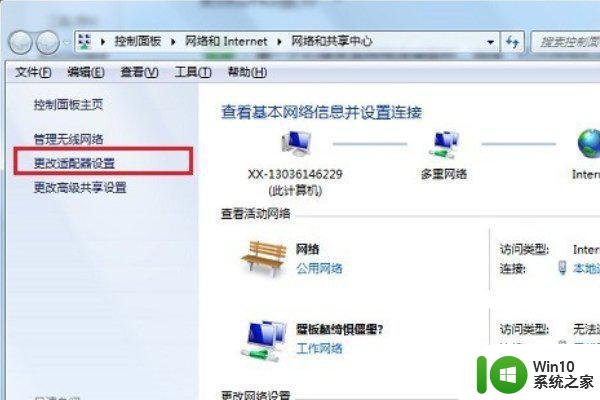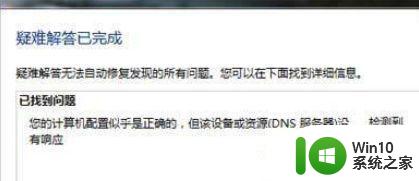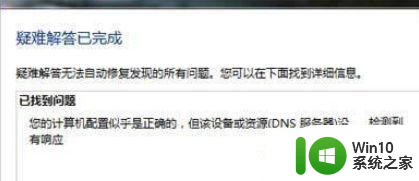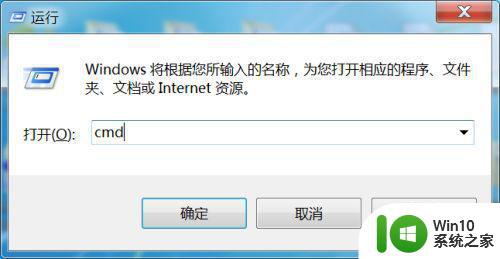win7电脑应用程序没有响应怎么办 win7软件无响应如何解决
win7电脑应用程序没有响应怎么办,在使用win7电脑时,我们有时会遇到应用程序无响应的情况,这种情况不仅会影响我们的工作效率,还会给我们带来不便和烦恼。当我们的win7软件出现无响应的情况时,应该如何解决呢?本文将为大家介绍一些解决方法,帮助大家应对win7电脑应用程序无响应的问题,提升我们的工作效率和使用体验。
解决方法:
1、使用键盘WIN+R打开运行工具。
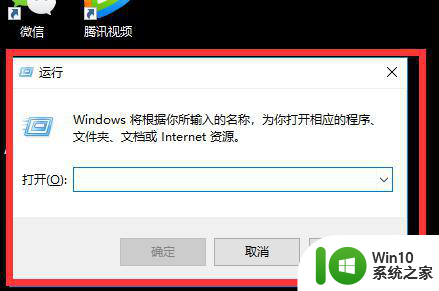
2、在运行在里面输入regedit,点击确定。
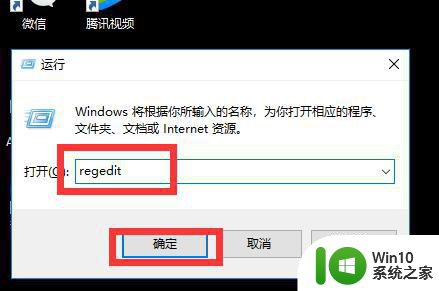
3、点击HKEY_CURRENT_USER,将其展开。如图所示。
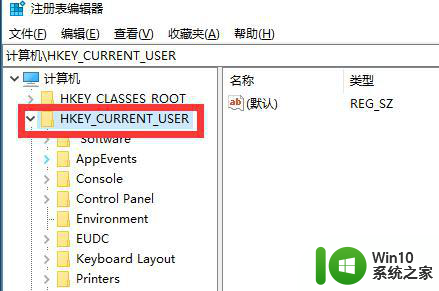
4、点击Control Panel,将其展开,如图所示。
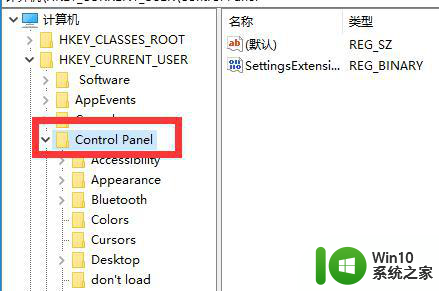
5、点击Desktop。
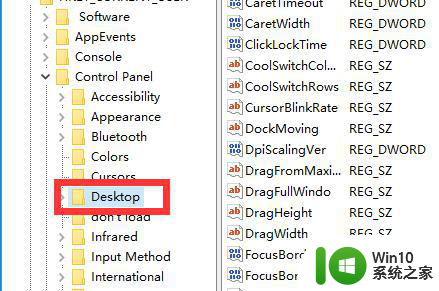
6、在右侧窗口空白处单击右键,新建一个DWORD 32位值。如图所示。
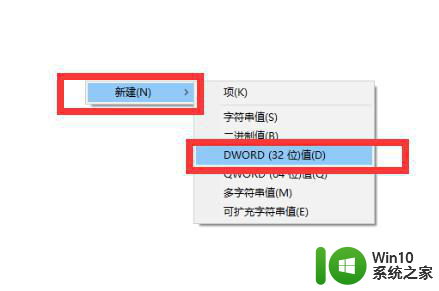
7、重名为 WaitToKillAppTimeout。
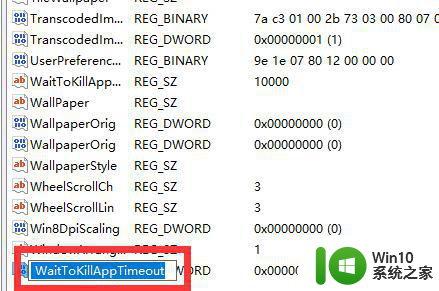
8、双击文件将该键值的数值改为0,并点击确定。这样就可以解决系统未响应的问题。
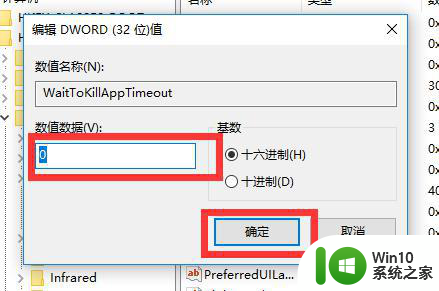
以上是解决Windows 7电脑应用程序无响应的全部内容,如果您遇到相同的问题,可以参考本文中介绍的步骤进行修复,希望对大家有所帮助。